
フォルダの項目にある「状態」ってナニ?✓マークはどういう意味?元に戻した方がよいの?
という疑問に答えます。
ある日、Windowsのアップデートがあって気づいたら、フォルダの項目に「状態」という欄ができていました。さらによ~く見ると、デスクトップに保存しているファイルの左下にも同じような✓マークが。
これらが何なのか、そしてどういう意味があるのか、解説します。
(Windows10)フォルダにある「状態」の正体とは?
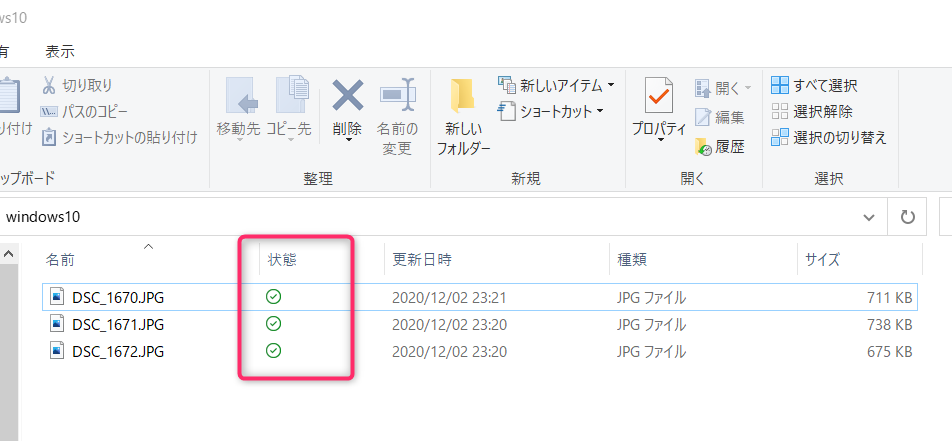
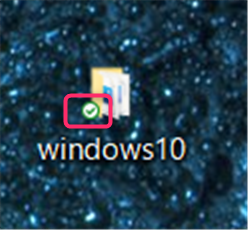
結論を言うと、これらはOneDrive上でのデータの同期状況を示しています。
何かのバグだったり、有料サービスに登録した等でないのでご安心ください(^^;)
なぜ突然に表示された? きっかけはWindowsアップデート
僕のパソコンで突然「状態」が表示されたのは、Windows10のアップデート後でした。(以下)
①電源を入れると、いきなり真っ青な画面
一瞬、「ん?!」となりましたが、検索のしようもないのでとりあえず「続行」をクリック。
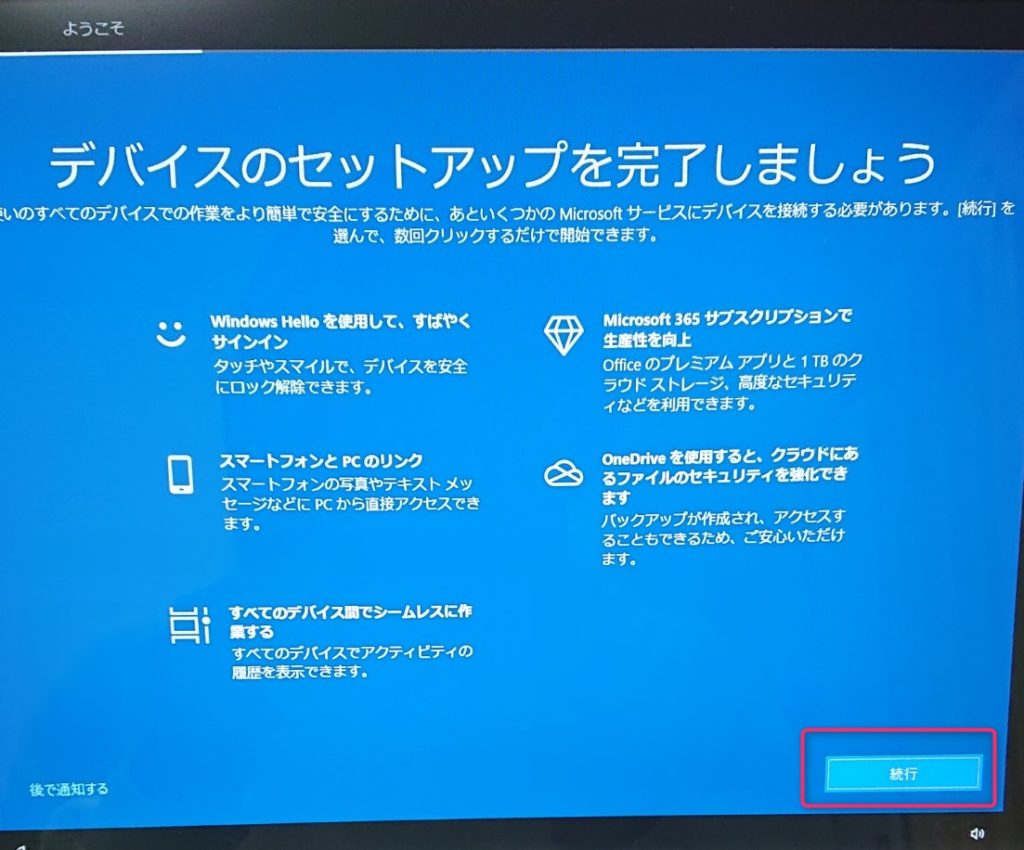
②「OneDriveの設定が不十分なので、不足した設定を行ってください」というような画面(写メ撮り忘れました)
右下に「設定を行う」というようなボタンがあり、クリックしました。
③完了画面に
これで終わりでした。
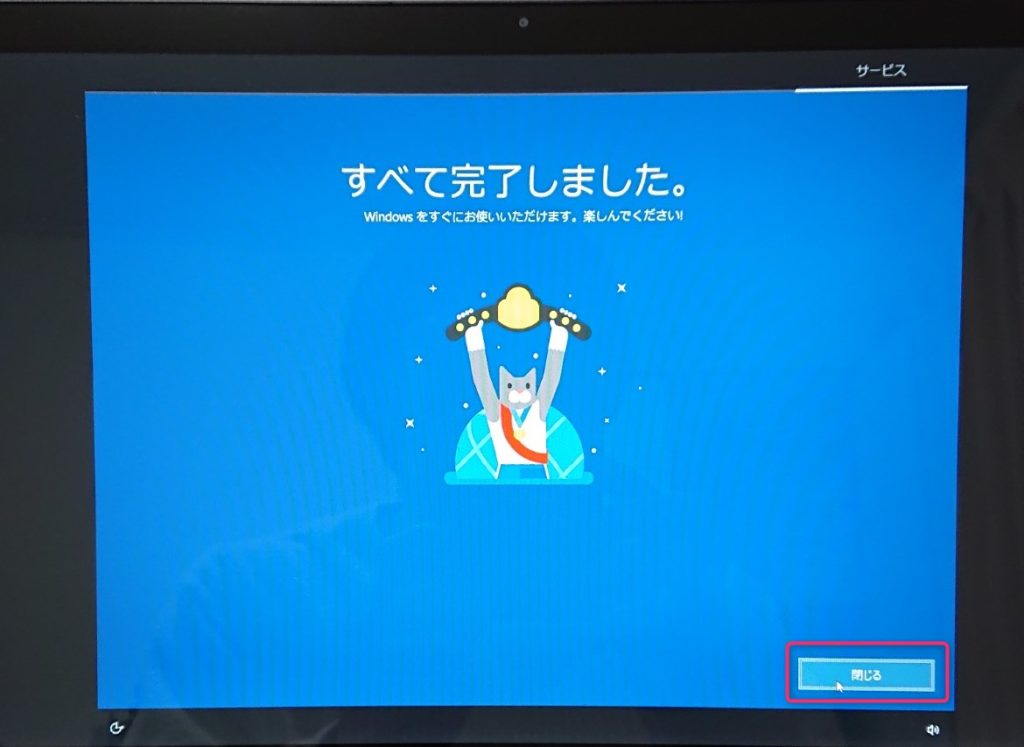
で、フォルダを開いてみたら「状態」があった、というわけです。
「状態」はOneDriveとの同期状態を示す
繰り返しですが、「状態」の表示はOneDriveとの同期状態を示します。
【OneDriveとは?】
データをオンライン上に保存できるオンラインストレージサービス。
Microsoftが提供するサービスであり、Microsoftアカウントがあれば誰でも無料で使用できるもの。(※保存容量によって有料プランがある)
使い方としては、予めファイルを共有しておくと、特定の機器(パソコン、スマホ・タブレットなど)によらず、共有しておいたファイルの閲覧・編集・削除が可能になる。
OneDriveとの同期状態とは?
OneDriveには2種類あると考えるとわかりやすいです。
①パソコン上にあるOneDrive
②インターネット上にあるOneDrive
ザックリ言うと、「状態」は
①パソコンに保存されているファイルが、②インターネット上で保存されているかどうか
を示すようです。
OneDriveと同期されていた方がよいのか?
他にデータを保存する手段を持っていない方は、同期されていた方が万が一の場合によいと思います。
理由は以下です。
・パソコン内に保存するファイル容量を減らせる(軽くなる)
・特定機器に依存せず、ファイルを確認できる(出先でも可)
・マイクロソフトが提供する無料サービスである(セキュリティもある程度担保されているハズ)
なお、インターネット上のOneDriveを有効にするには、OneDriveのファイルオンデマンド機能を有効にする必要があります。
【OneDrive のファイル オンデマンド機能とは?】
データをパソコン内に保存せず、クラウド上にあるOneDriveに保存する機能。
Windows10のデフォルトの機能として最初から「有効」に設定がされている。
→詳しい設定方法は別記事にて解説します。
「状態」の説明
安心したところで、「状態」のアイコンが具体的にどんなステータスであるかを解説します。
白地に✓マーク
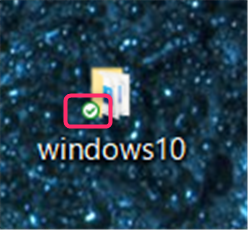
該当するファイルやフォルダが、パソコン上とインターネットのOneDriveの両方に保存されている状態を指します。
両方で保存する必要性があるかどうか一度考えた方がよいですね。
特に、該当ファイルが大きかった場合、パソコンのディスク容量を食いますのでパフォーマンスに影響が出ますので、使わなければインターネット上の保存のみでよさそうです。
(補足)インターネット上の保存のみにする場合
右クリックして「空き領域を増やす」をクリックすればOK。(アイコンが雲マークに変わります)
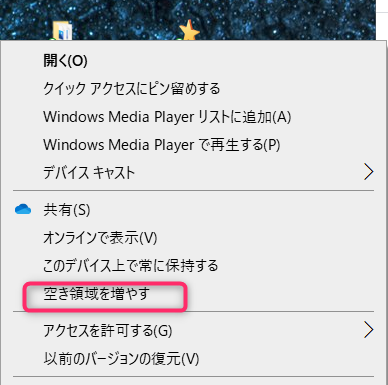
矢印マーク
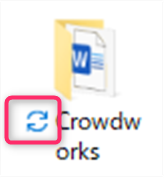
OneDriveがインターネットとパソコンでファイルを同期している最中であることを示します。
雲マーク
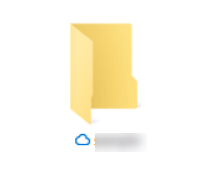
ファイルがインターネット上にのみ保存されている状態を示します。
パソコンには保存されていないのでディスク容量を取りません。一番効率的な状態とも言えます。
ただし、ファイルを確認する場合は、インターネットに接続できる環境が必要となります。
緑地に✓マーク
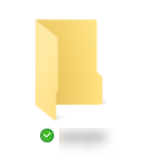
右クリックして「このデバイス上で常に保持する」をクリックしてチェックが付いたファイルに表示されます。
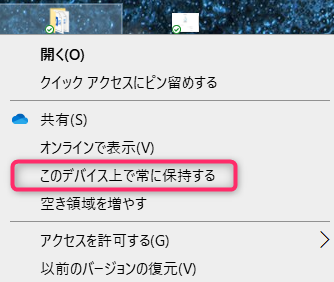
どんな状態かというと、これはパソコン上のOneDriveでのみ保存されているイメージです。
✖マーク
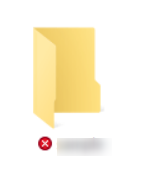
インターネット上とパソコン上でファイルが同期できていないことを示します。
原因としては、OneDriveの容量不足等が挙げられます。
その場合は不要なファイルを削除する必要があります。
まとめ
アップデートによって久しぶりに「えっ?!」となった内容についてでした。
OneDriveはあまり使っていないけど、確かに便利だから少しずつ使っていこうと個人的に思いました。

コメント
とても分かりやすかったです。
toyoさん、こんにちは!
コメントありがとうございます。
お役に立ててなによりです。
今見てみると、ちょっとわかりにくい部分もありますので、改善していきます。
パソコンを開いたら×マークがついてて何事かと思って心配して検索しました
とても分かりやすくて助かりました!安心です
ゆうやんさん、コメントありがとうございます!
いきなりマークついていたら、ビックリしますよね!?
お役に立てたようで嬉しいです!
初めて読ませていただきました。
状態の意味がわかり、今後の参考になります。
今後とも私のような初心者用の解説をお願いいたします。
ひろちゃんさん、こんにちは!
読んでいただいてありがとうございます!!
お役に立ててうれしいです!
パソコンって難しいですよね。今後も役に立てる内容を投稿できるようにしますね!(^^♪